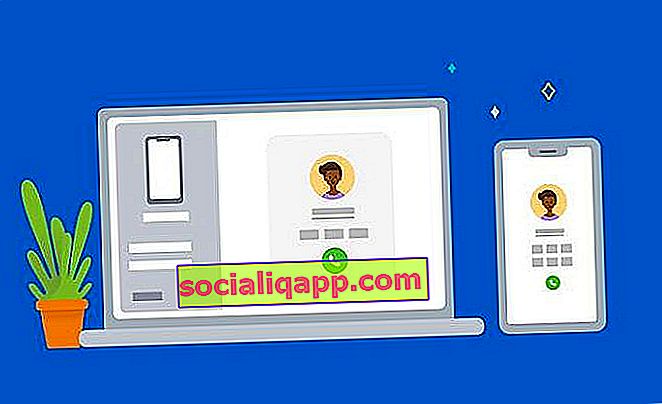
Додаток Microsoft “Ваш телефон” для Android дозволяє переглядати мобільні фотографії, сповіщення та повідомлення безпосередньо з комп’ютера Windows. Набір функцій, який зовсім не поганий, але надзвичайно посилений завдяки включенню нової функції, яка тепер дозволяє нам здійснювати та приймати дзвінки безпосередньо з ПК . Все це без необхідності чіпати мобільний телефон взагалі.
Для того, щоб скористатися цією утилітою, нам потрібно лише виконати 2 вимоги. З одного боку, нам потрібен ПК з Windows 10, який включає оновлення від травня 2019 року (або вище), а з іншого - смартфон Android 7.0 або новішої версії.
Крок №1: Встановіть програму «Ваш телефон» на мобільний телефон та на ПК
Щоб підключити комп’ютер або ноутбук до смартфона, необхідно завантажити додаток «Ваш телефон» ( My Phone , англійською мовою) як на Android, так і в його версії для Windows (деякі системи вже мають його попередньо встановлену в якості стандартної).
- Android : Завантажте "Ваш телефон" у Google Play Store .
- Windows : Завантажте програму “Ваш телефон” для Windows 10 із магазину Microsoft .
Щоб синхронізація була успішною, необхідно, щоб ми увійшли в ПК за допомогою облікового запису Microsoft. Якщо ми не впевнені, ми можемо перевірити, який активний обліковий запис є в « Пуск -> Налаштування (значок шестірні) -> Облікові записи ».
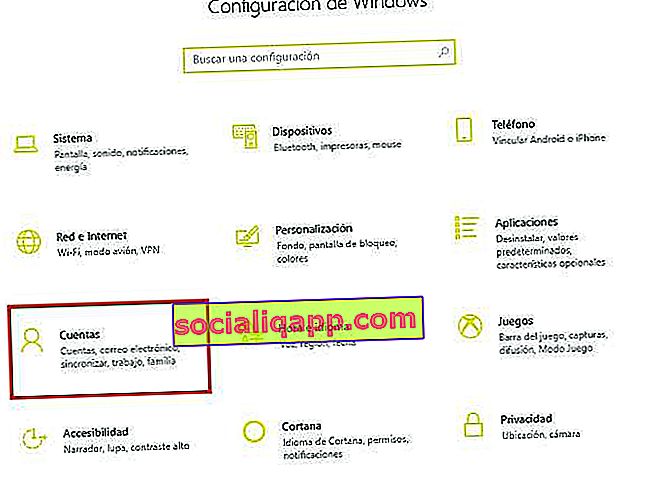
Подібним чином, коли ми встановлюємо додаток на Android, нам також доведеться переконатися, що ми входимо в систему з тим самим обліковим записом Microsoft , і що ми надаємо всі дозволи, запитувані додатком (контакти, дзвінки, мультимедіа, робота у фоновому режимі тощо). .
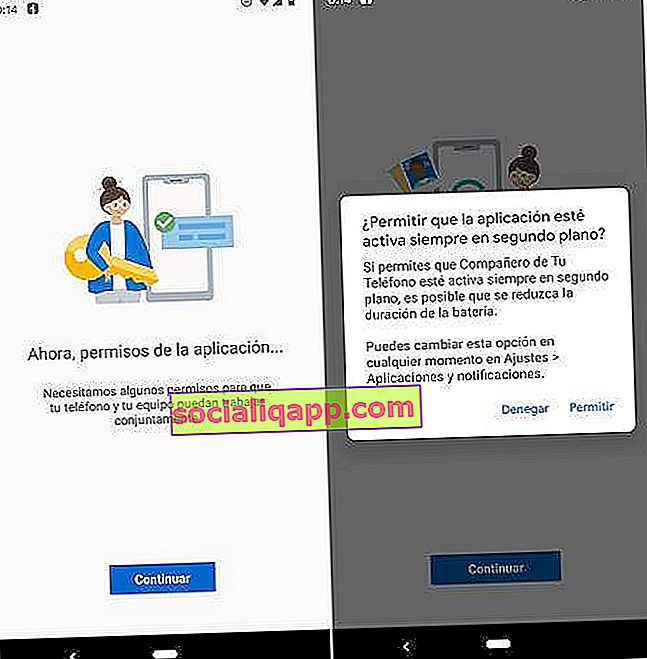
Крок 2. Синхронізуйте телефон із комп’ютером
Тепер, коли ми ввійшли в систему, обидва пристрої готові спілкуватися між собою. Після того, як ми переконалися, що і ПК, і мобільний приєднані до однієї мережі Wi-Fi, ми відкриваємо програму Your Phone у Windows.
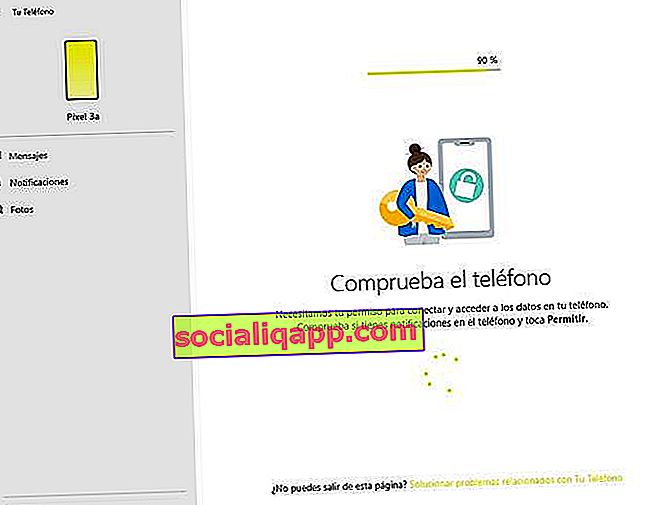
В цей час програма спробує надіслати повідомлення на смартфон, і ми побачимо повідомлення « Дозволити з’єднання », яке нам доведеться авторизувати. Якщо все пішло правильно, на екрані з’явиться повідомлення « Все готово ».
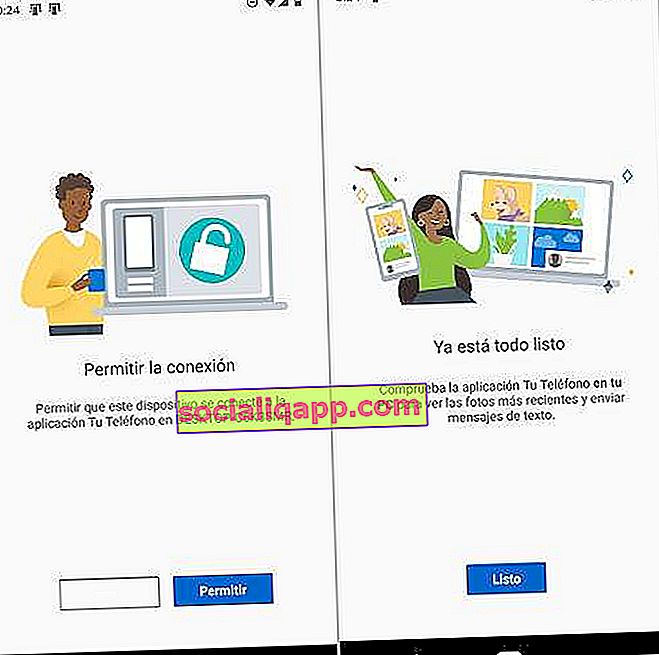
На цьому етапі ми повинні мати доступ до фотографій телефону, сповіщень та SMS-повідомлень з ПК. Ми також побачимо піктограму номеронабирача, звідки ми можемо телефонувати.
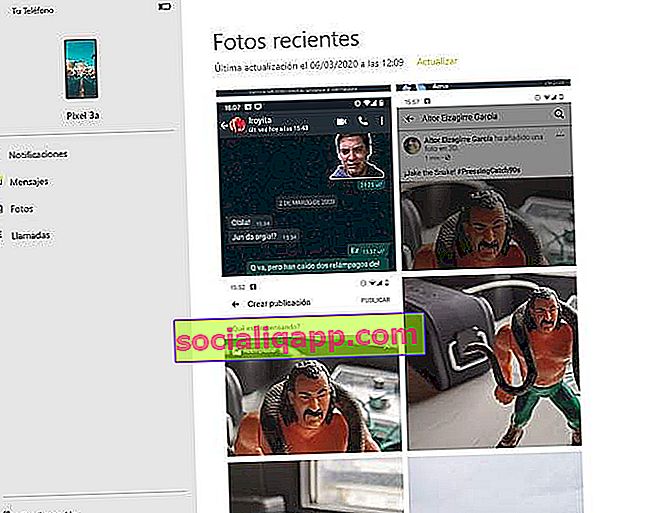
Крок 3: Активуйте з'єднання Bluetooth
Ви думали, що ми закінчили? Останній ключовий момент все ще відсутній: Bluetooth. Для того, щоб комп'ютер надсилав і приймав дзвінки, необхідно підключити мобільний телефон через Bluetooth таким чином, щоб:
- У Windows введіть налаштування та перейдіть до налаштувань "Налаштування Bluetooth та інших пристроїв ". Натисніть " Додати Bluetooth або інший пристрій -> Bluetooth ", щоб розпочати пошук пристрою Android.
- На мобільному телефоні активуйте сигнал Bluetooth і перейдіть до налаштувань Bluetooth і виберіть " Підключити новий пристрій до пари ".
- І на мобільному, і на ПК повинен бути вказаний PIN-код, який нам доведеться прийняти на обох екранах, щоб правильно встановити з'єднання.
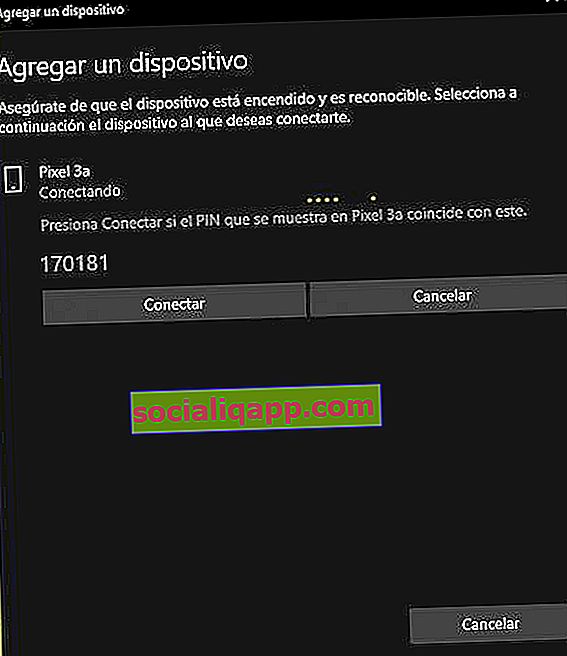
- Нарешті, мобільний телефон попросить нас надати доступ до журналу дзвінків. Якщо все пішло добре, ми побачимо, як найновіші записи історії починають з’являтися у програмі Windows.
З цього місця нам просто потрібно переконатися, що у нас є навушники з мікрофоном, і ми можемо здійснювати та приймати дзвінки безпосередньо з програми Your Phone для Windows. Для цього ми перейдемо до опції «Дзвінки», натисніть «Пуск», і ми дамо дозвіл додатку у спливаючому вікні, що з’явиться на екрані. Готові!
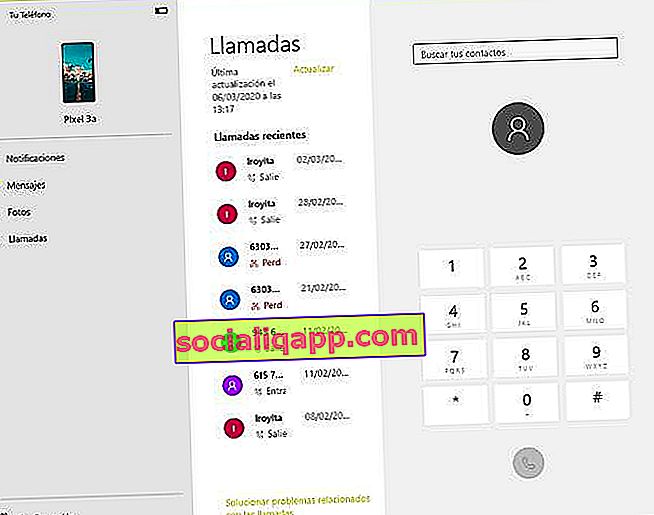
Інструмент, який може бути найкориснішим, щоб не пропускати жодних дзвінків під час роботи з комп’ютером.
У вас встановлений Telegram ? Отримуйте найкращі публікації кожного дня на нашому каналі . Або, якщо хочете, дізнайтеся все на нашій сторінці у Facebook .